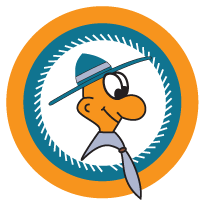Einbinden in Thunderbird mit Lightning
Lesender & Schreibender Zugriff
Um den Kalender in Thunderbird, mit der Lightning-Erweiterung, einzubinden, benötigst du deine ScoutNet-Community Daten.
Zunächst öffnest du Lightning und klickst in der linken Kalenderspalte auf "Neuen Kalender". In dem sich nun öffnenden Fenster wählst du "Im Internet" aus und klickst auf "Weiter".
Das Format des neuen Kalender ist "CalDav".
Da Lightning nicht alle Kalender via CalDav anzeigen kann, benötigst du die volle URL des Kalenders. Hierzu haben wir unter https://webcal.scoutnet.de/webcal/ ein Tool zur Verfügung gestellt. Logge dich dort mit deinen Community Zugangsdaten ein und kopiere anschließend die angezeigte URL z.B. https://webcal.scoutnet.de/webcal/3/
Im folgenden Fenster kannst du dem Kalender noch einen Namen, eine Farbe und sonstiges geben.
Nachdem du den Vorgang abgeschlossen hast, dauert es eine Weile bis alle Termine synchronisiert sind und dir in deinem Kalender angezeigt werden.
Bitte beachte, dass du nun auch schreibenden Zugriff auf den Kalender hast, also Termine die du einträgst, direkt online verfügbar sind.